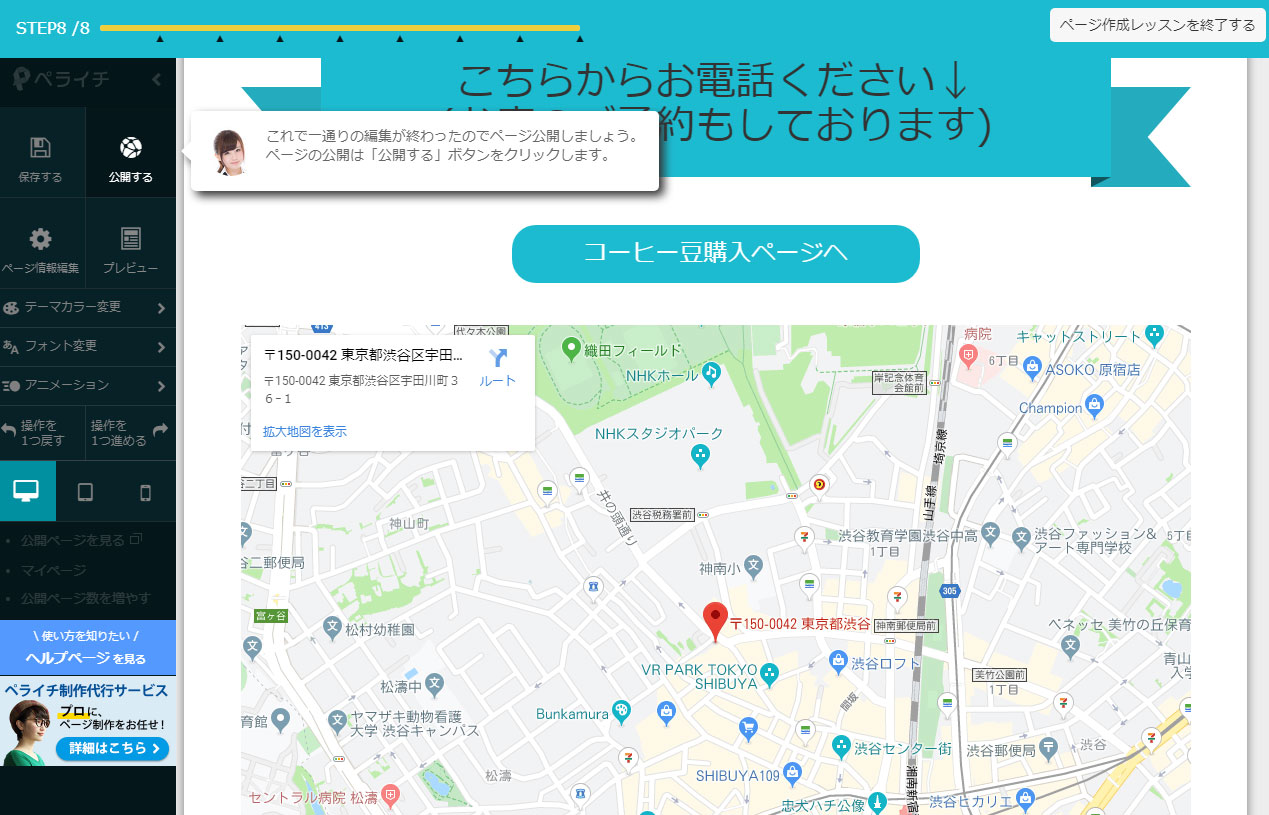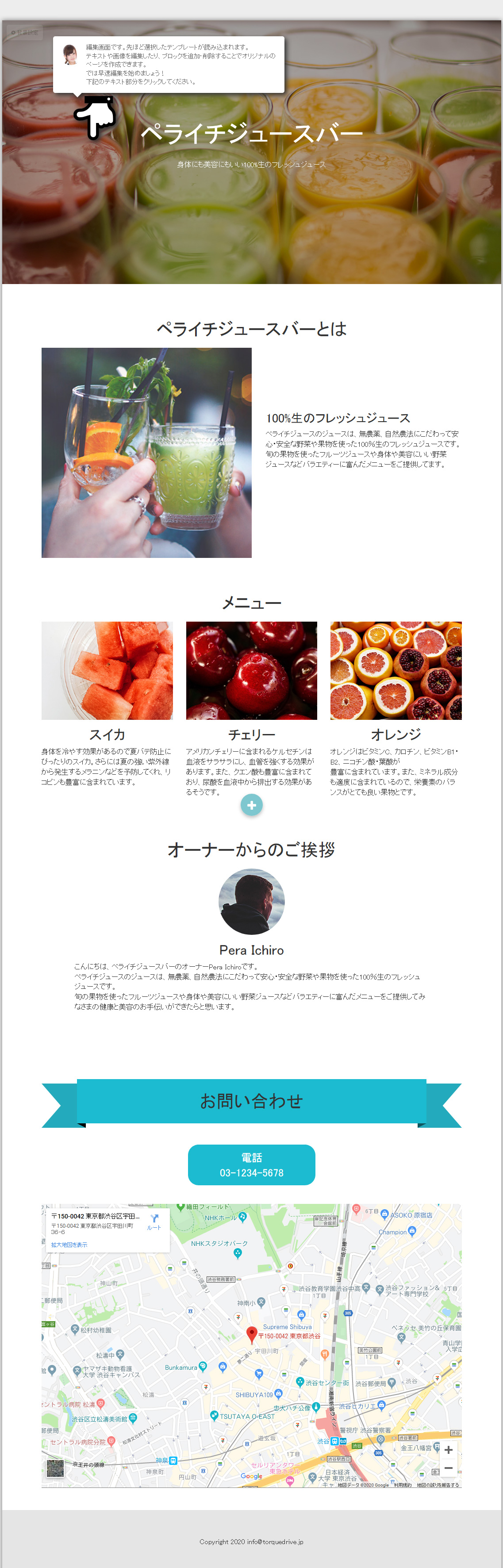- TOP
- > 会社やお店、仕事のホームページを無料で作る
- > ペライチ
ペライチ
PCが苦手な人からデザインが得意な人まで
ペライチはとりあえずホームページが欲しいひとからデザインにこだわる人まで、簡単に作れるホームページサービスです。
無料プランで作成できるのは1ページ。むずかしいことをしないでホームページをすぐに公開したいひとに最適。
簡単操作でもメイン画像や商品画像などの入れ替えなど、デザインの変更も自在。
もちろん、ホームページ公開後の更新も簡単です。
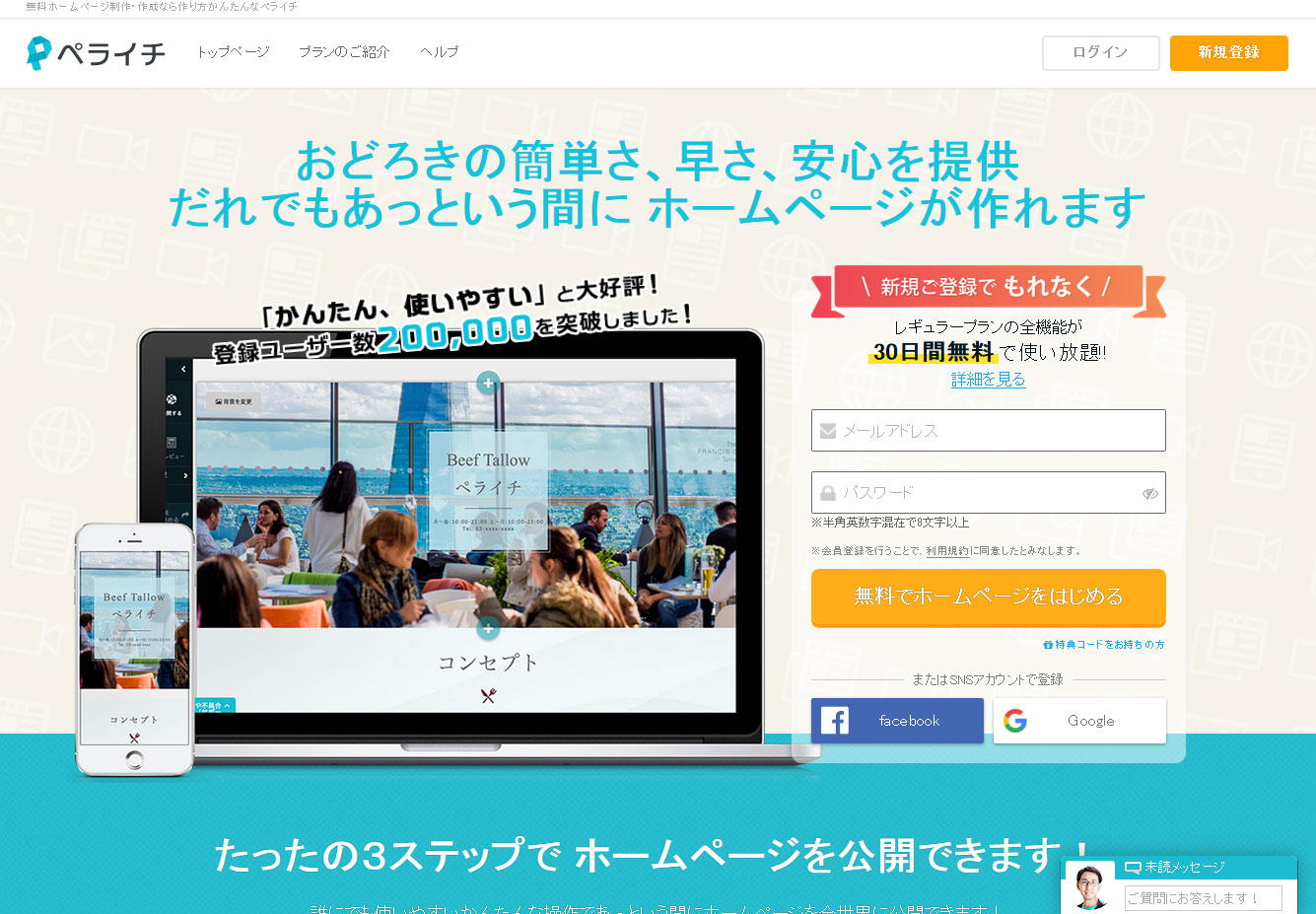
常時SSL、スマートフォン対応
1ページだけの無料プランと言っても、常時SSL接続でのページ公開でスマートフォンからの閲覧でもきれいに表示できるレスポンシブ対応ページです。
有料プランなら広告が非表示
ライトプラン以上の有料プランの利用で、無料プランで表示される広告を非表示にすることができます。
また、有料プランであれば独自ドメインの接続ができたり、メールフォームが設置できたりします。
実際の操作を学べる簡単ページ作成レッスン
初心者にやさしいペライチは、会員登録後にいつでも使える簡単ページ作成レッスンがついています。
実際に操作しながら覚えるページ作成レッスンで、パソコンの操作になれていない人でも簡単にホームページが作れます。
簡単ページ作成レッスン
なんどでもいつでも使える簡単レッスン
ペライチはメールアドレスがあればだれでもすぐに登録できます。
ペライチに登録すると、いつでも何度でも繰り返し利用でき、実際にホームページを作る際と同じ操作を体験できる「ページ作成レッスン」が利用できます。
登録するとプロフェッショナルプラン全機能が1ヶ月間無料
メールアドレスとパスワードを設定してペライチに登録すると、プロフェッショナルプラン全機能が1ヶ月間無料で利用できます。
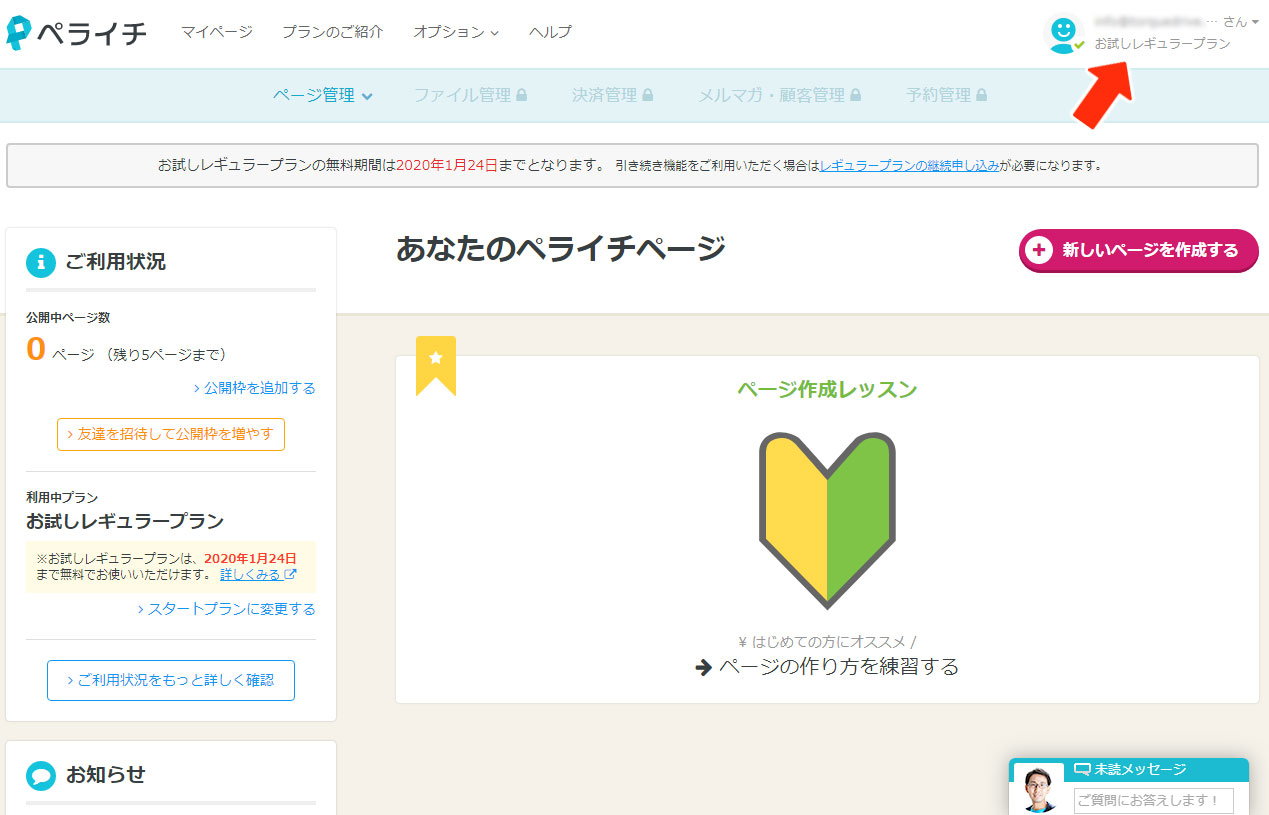
プロフェッショナルプランを引き続き利用するには30日以内に継続申込するとで可能です。(プロフェッショナルプランの継続申込後は有料です)
ペライチに登録後に、有料プランへの申し込みを行わなければ、そのまま引き続きスタートプラン(無料)をご利用になれます。
簡単ページ作成レッスン
ページ作成レッスンはマイページから利用できます。
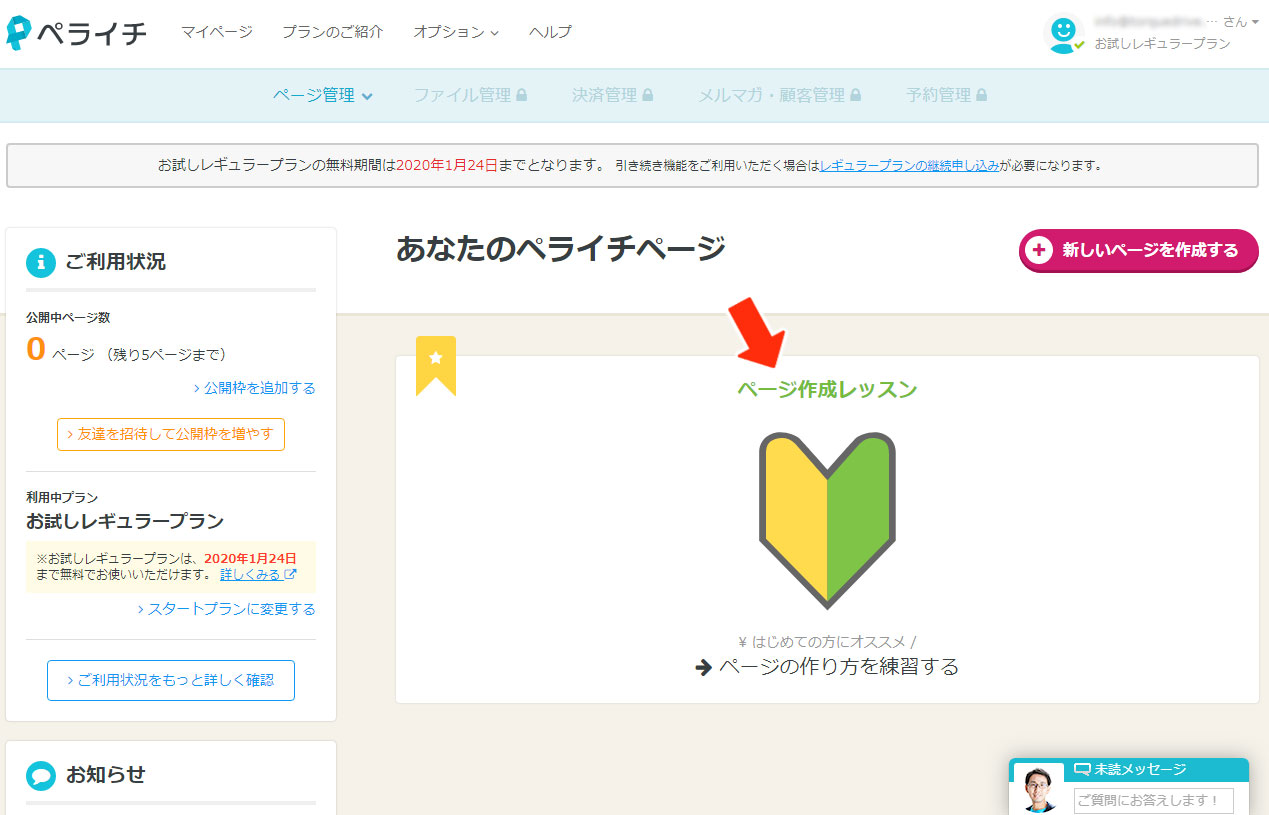
ページ作成レッスンはいつでも何度でも繰り返し利用でき、実際にホームページを作る際と同じ操作を体験できる簡単レッスンです。

マイページ内の「ページ作成レッスン」をクリックするとレッスンが始まります。
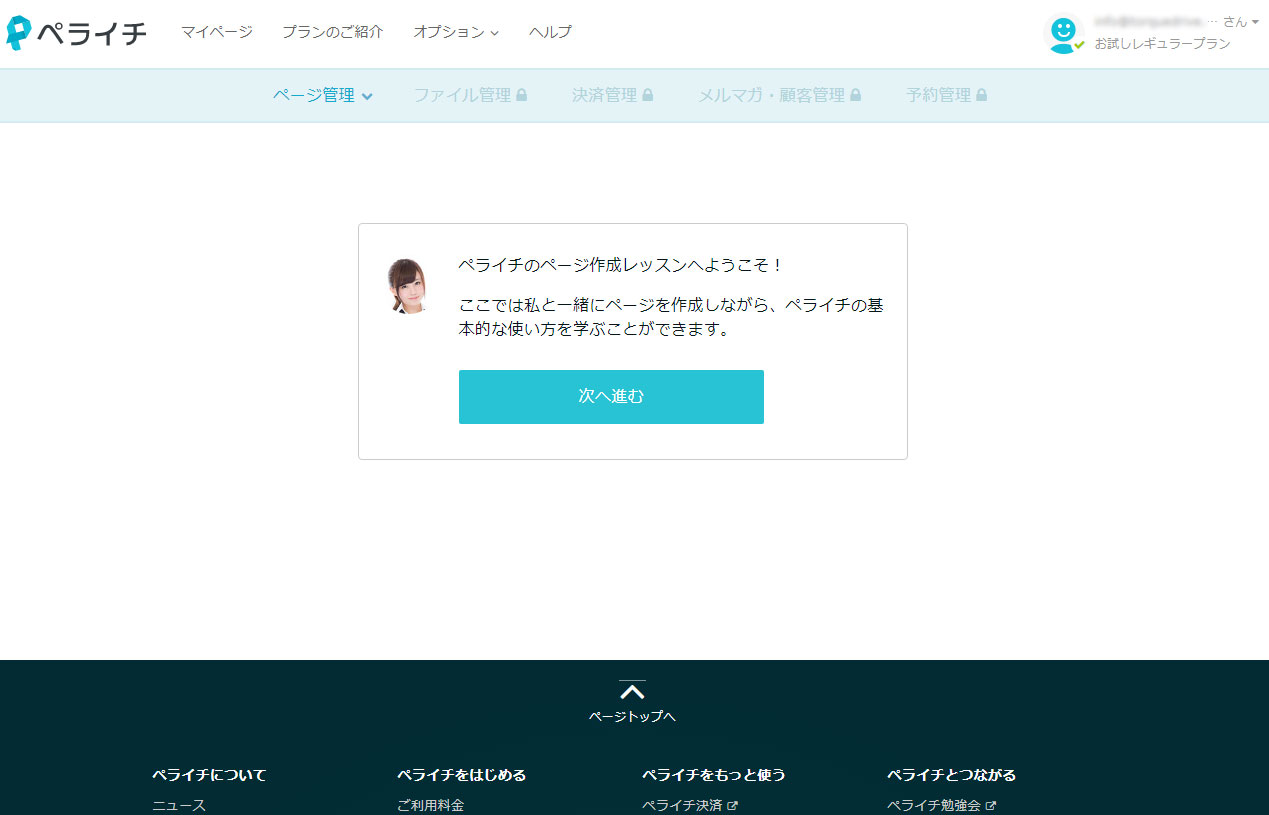
このようなデザインのページを作成してみます。
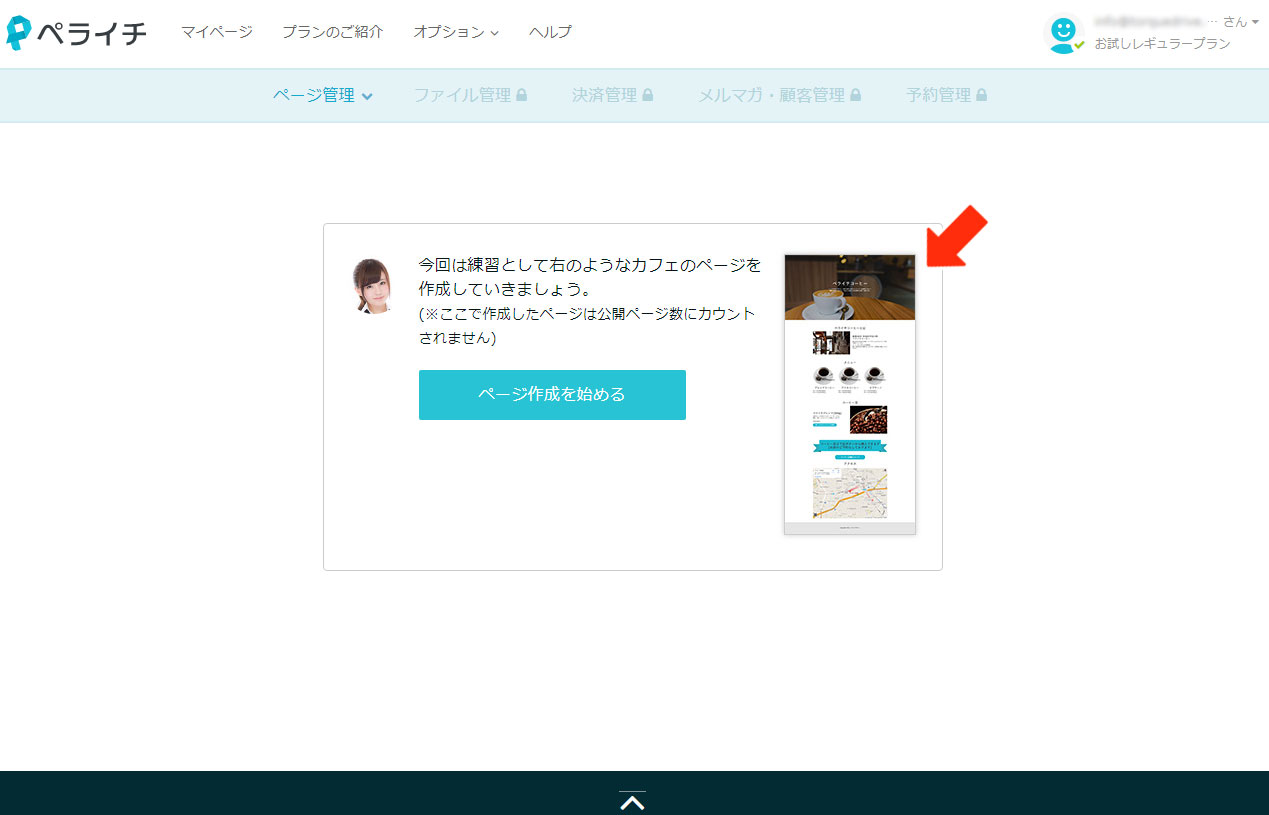
まず、ページ全体の元となるテンプレートを選びます。
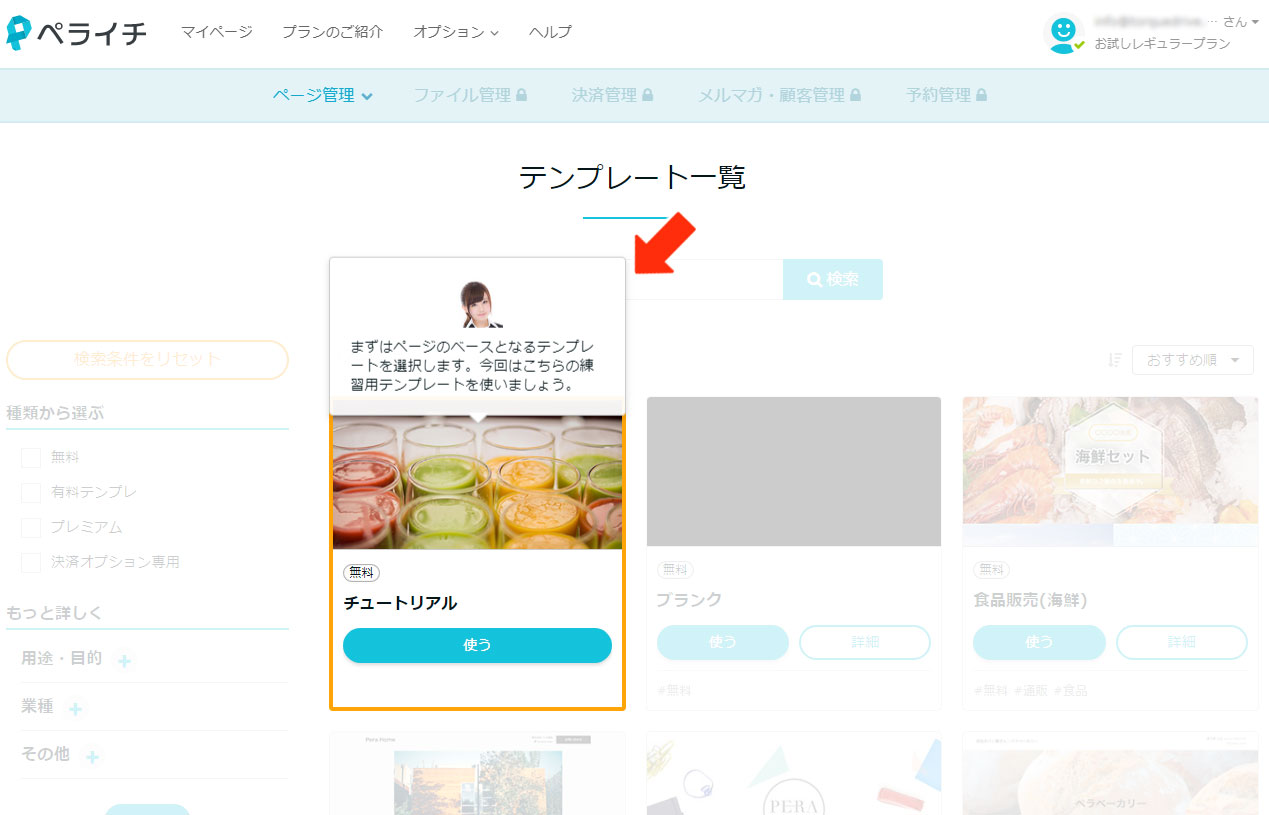
このページ作成レッスンでは「チュートリアル」と言うテンプレートを選びます。
実際に公開するホームページを作成する際には、テンプレートは無料で利用できるもののほかに、有料のテンプレートを選ぶこともできます。
選んだテンプレートの「使う」をクリックすると、テンプレートの編集画面になります。
ページ作成レッスンでの編集画面には、作業内容とともにどこをクリックすればいいのかを指のアイコンで示してくれます。
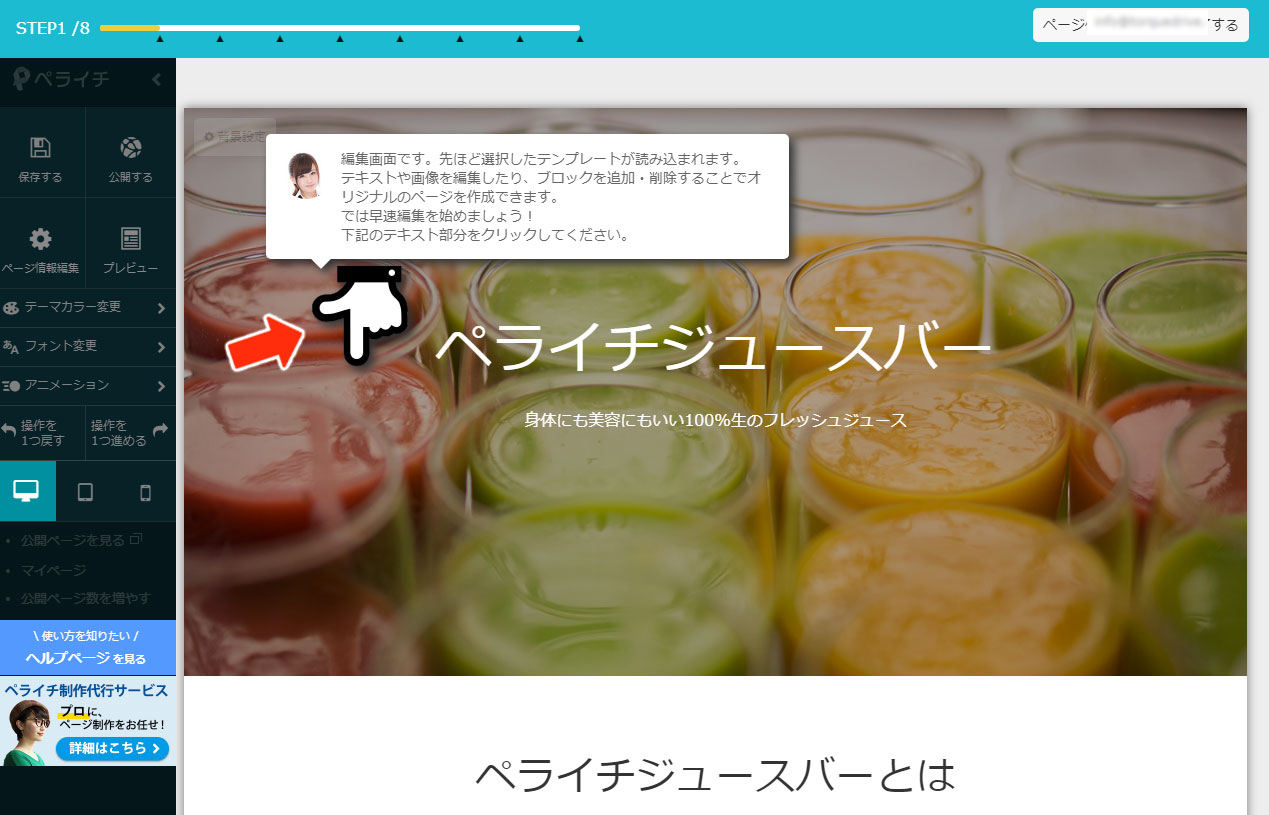
表示されている、ページの最上部にあるサイト名の「ペライチジュースバー」を書き換えます。
「ペライチジュースバー」と表示されている部分をクリックすると、内容を書き換えることができるようになります。
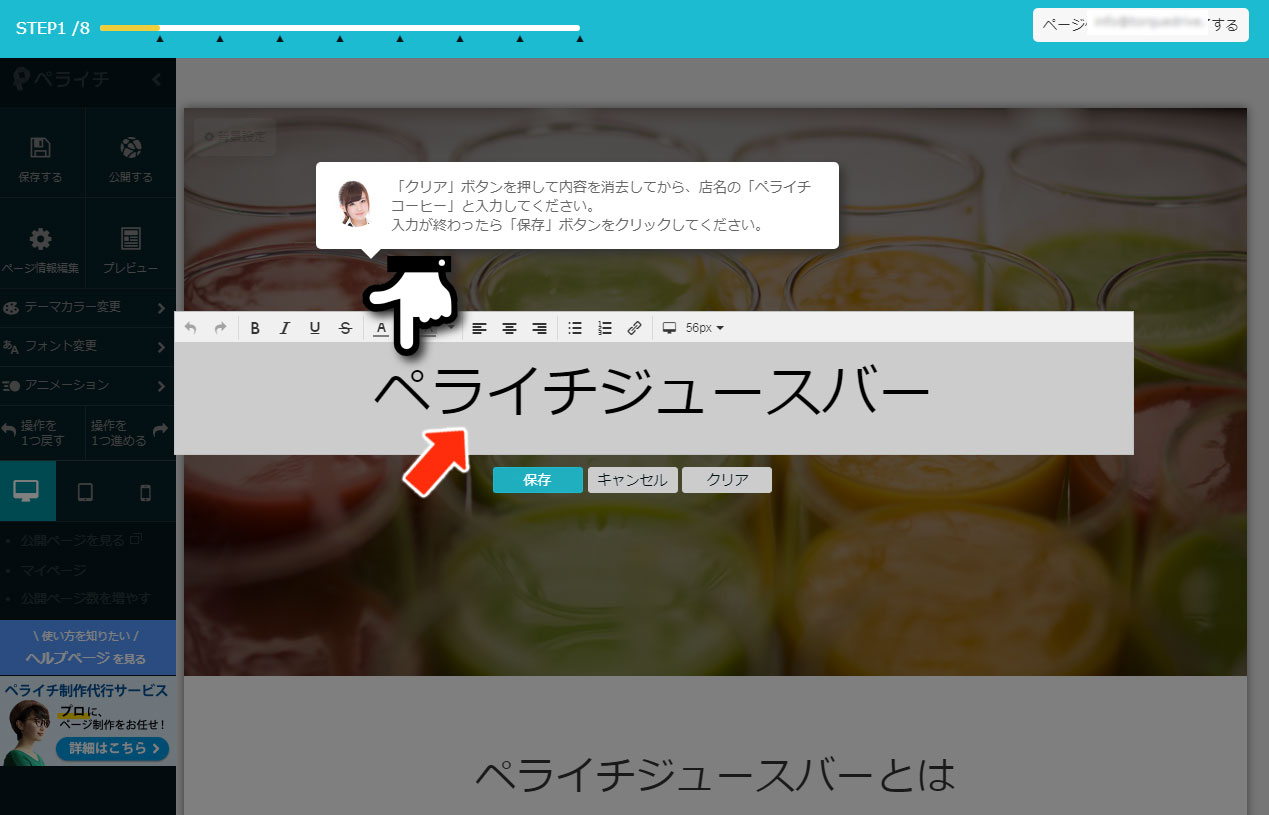
内容を書き換えて「保存」ボタンをクリックすると編集内容が保存されます。
ここでは「ペライチジュースバー」を「レッスン1/8」と書き換えました。
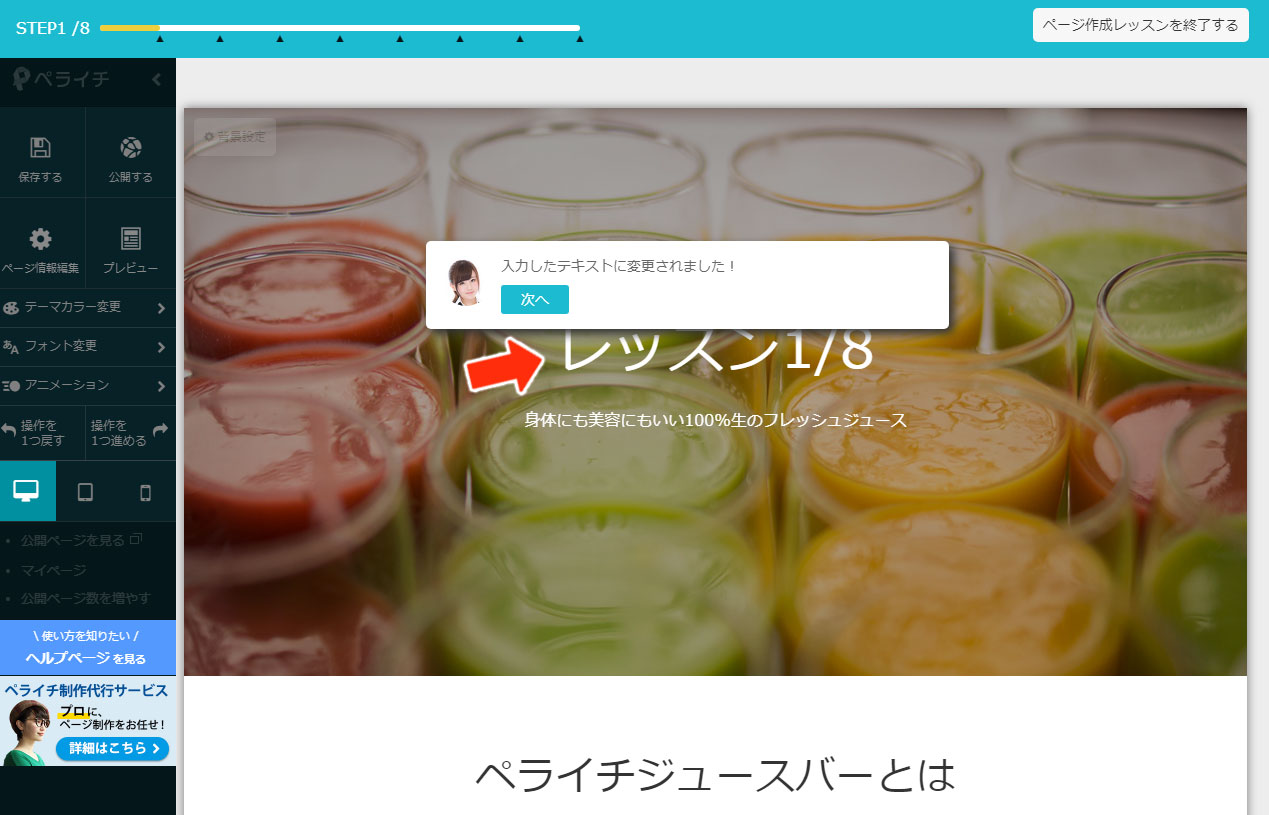
次に、このページのメイン画像となっている画像を変更してみます。
もともと表示されているコップに入ったジュースが並んでいる画像は、背景画像として設定されています。
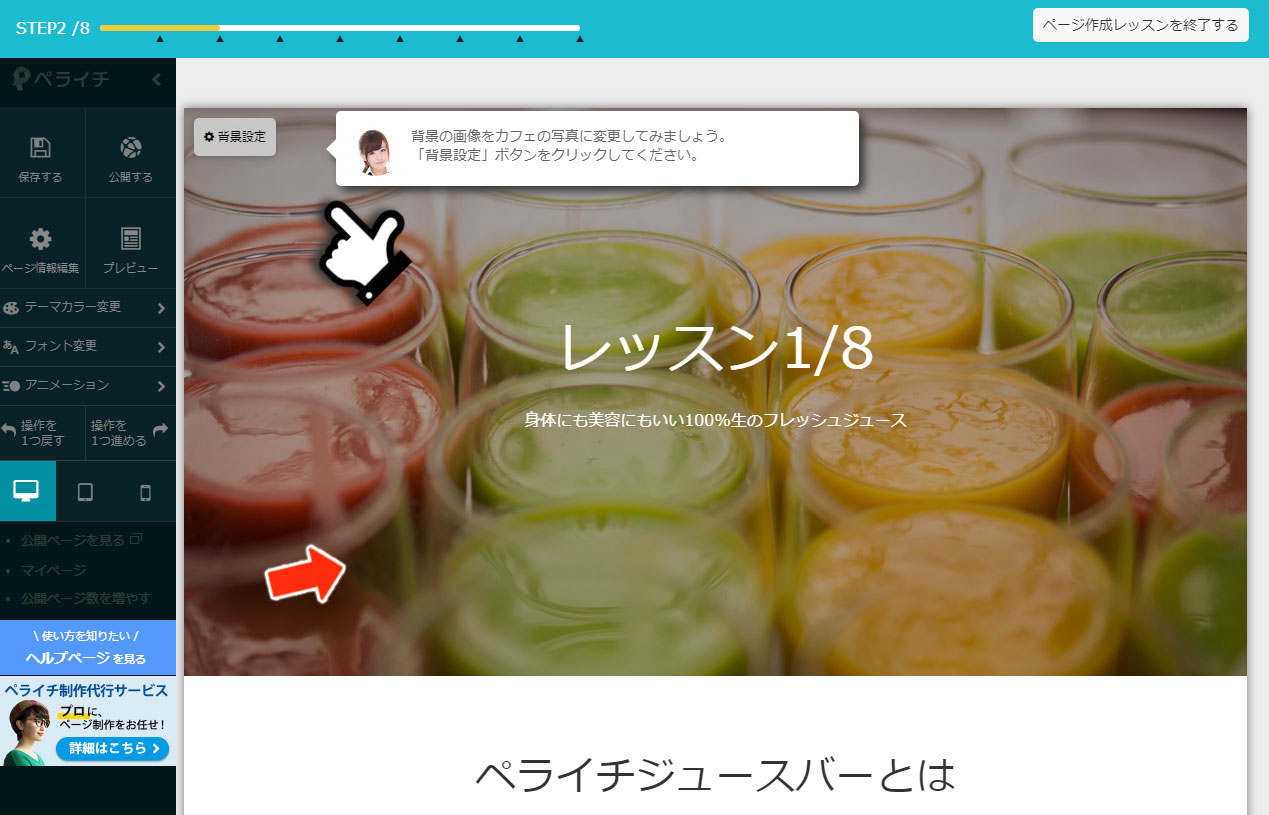
編集画面の左上に「背景設定」とあるのでここをクリックすると背景画像が変更できます。
画像編集ウインドウが開き、あらかじめ登録してある画像が表示されます。
画像はあらかじめ設定してあるライブラリから選ぶことができるほか、自分で持っている画像を登録することもできます。
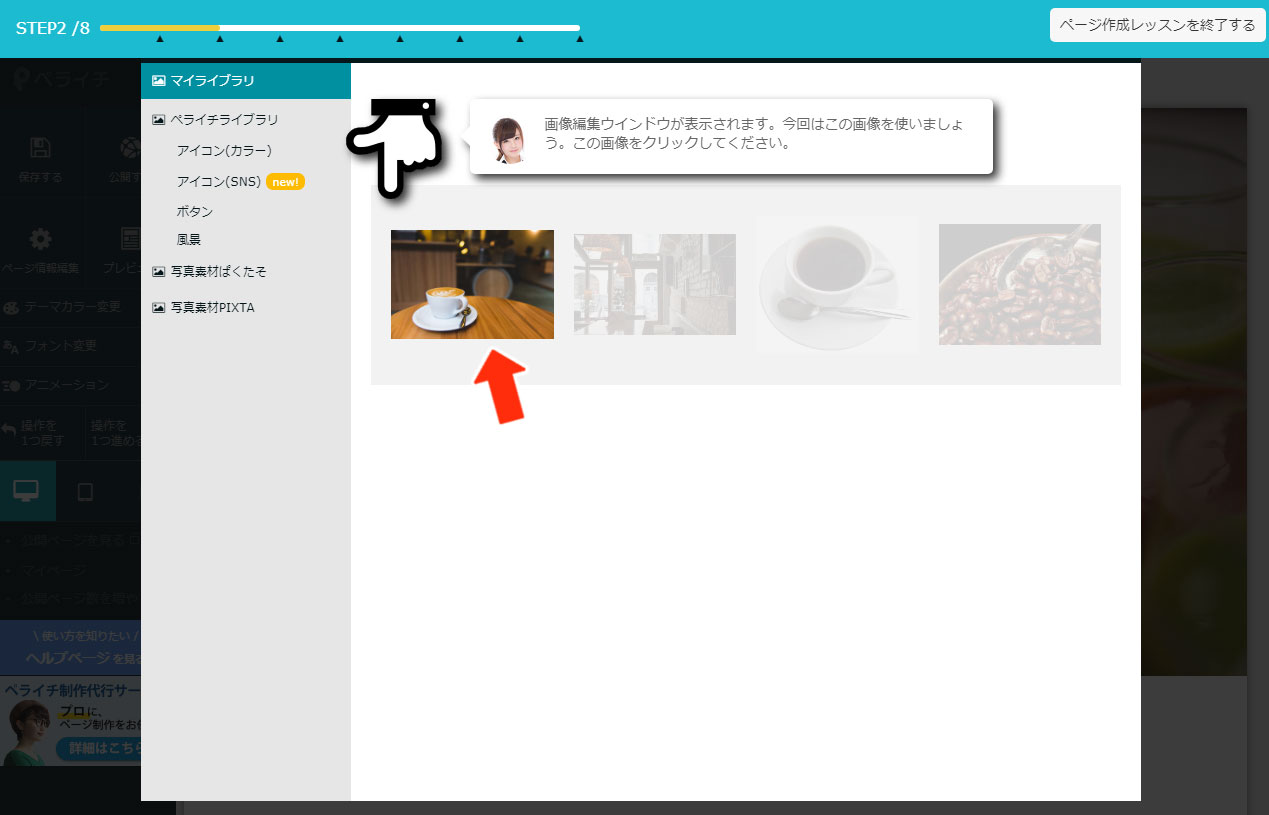
背景画像に使いたい画像をクリックするだけで、背景画像に設定されます。
ライブラリの一番左にあるラテアートの画像を選択しました。
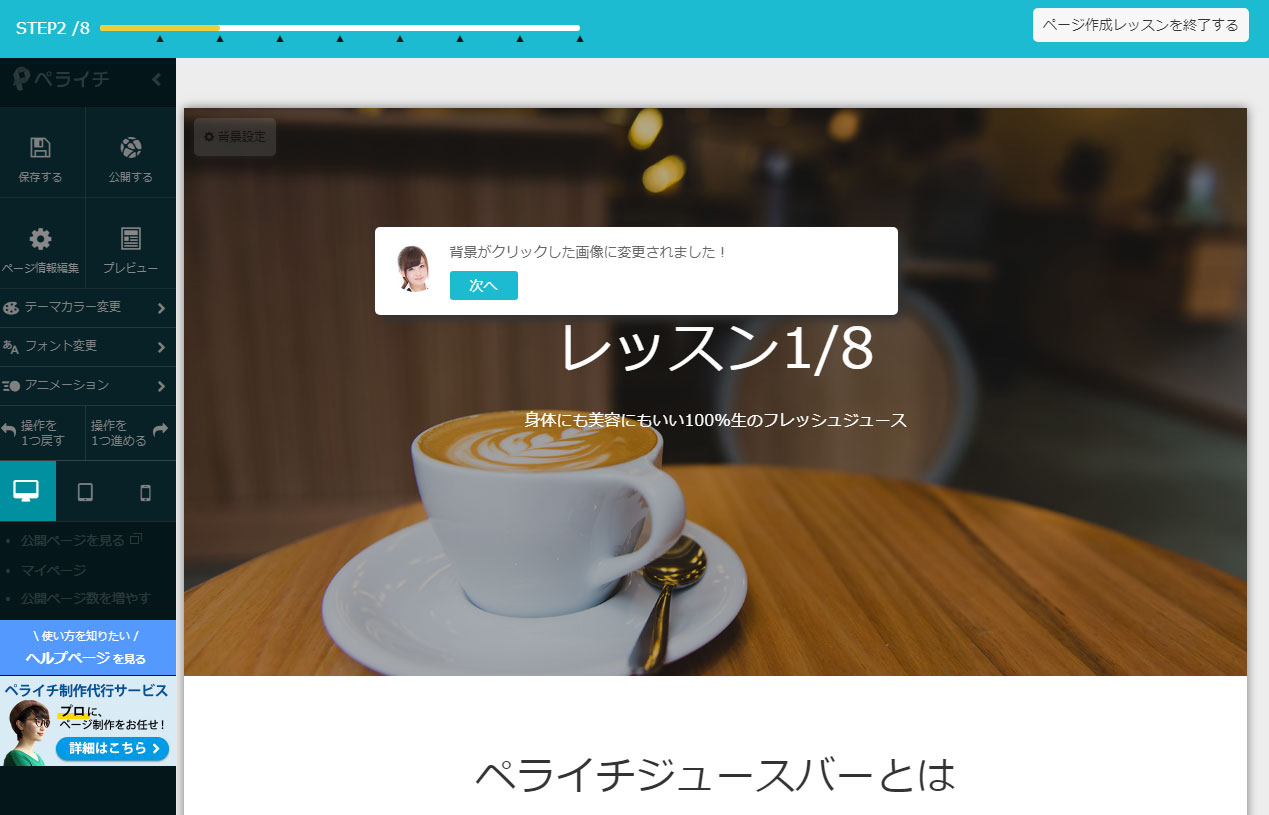
少し下にあるコンテンツ部分の画像も同じように変更できます。
テキスト部分もクリックすることで編集が可能になります。
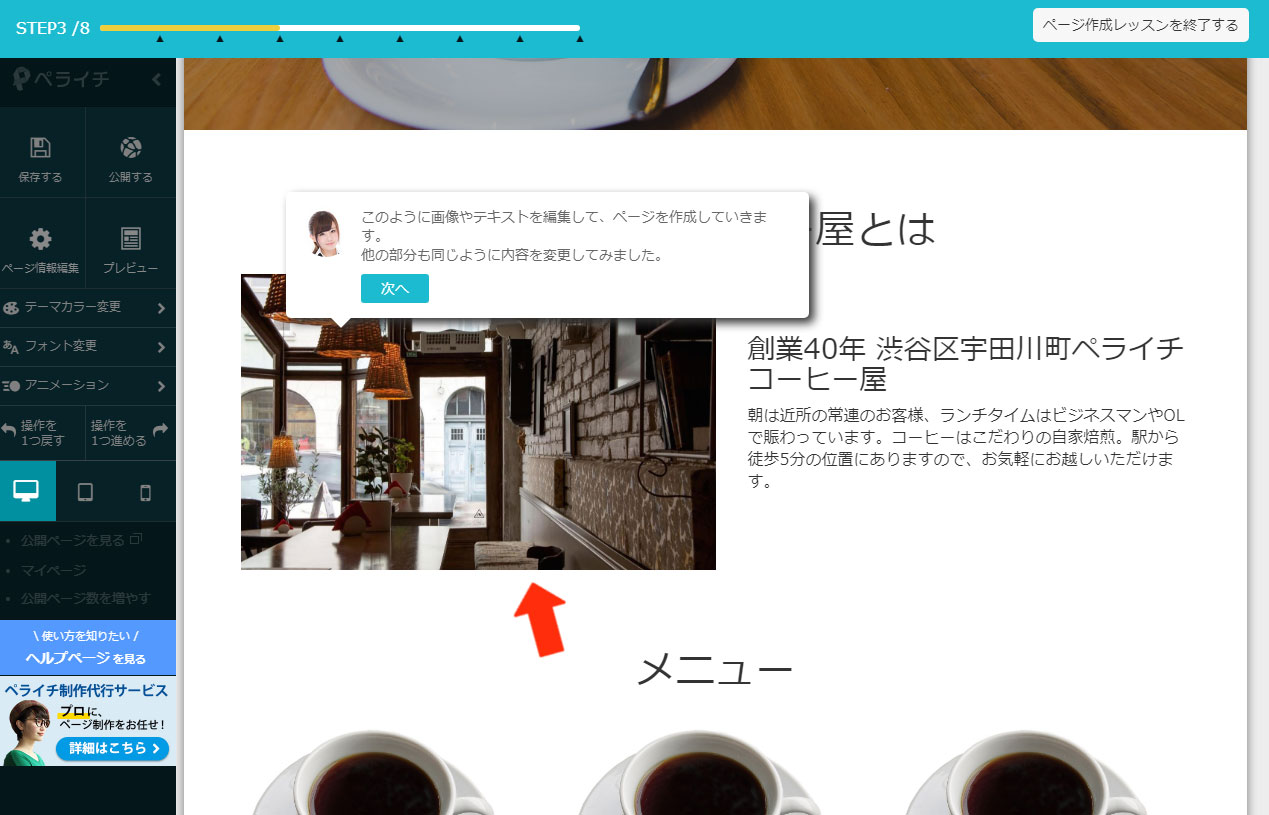
また、内容を追加したい場合には、ブロックを追加することができます。
ブロックが追加出来る部分には水色の+マークが表示されます。
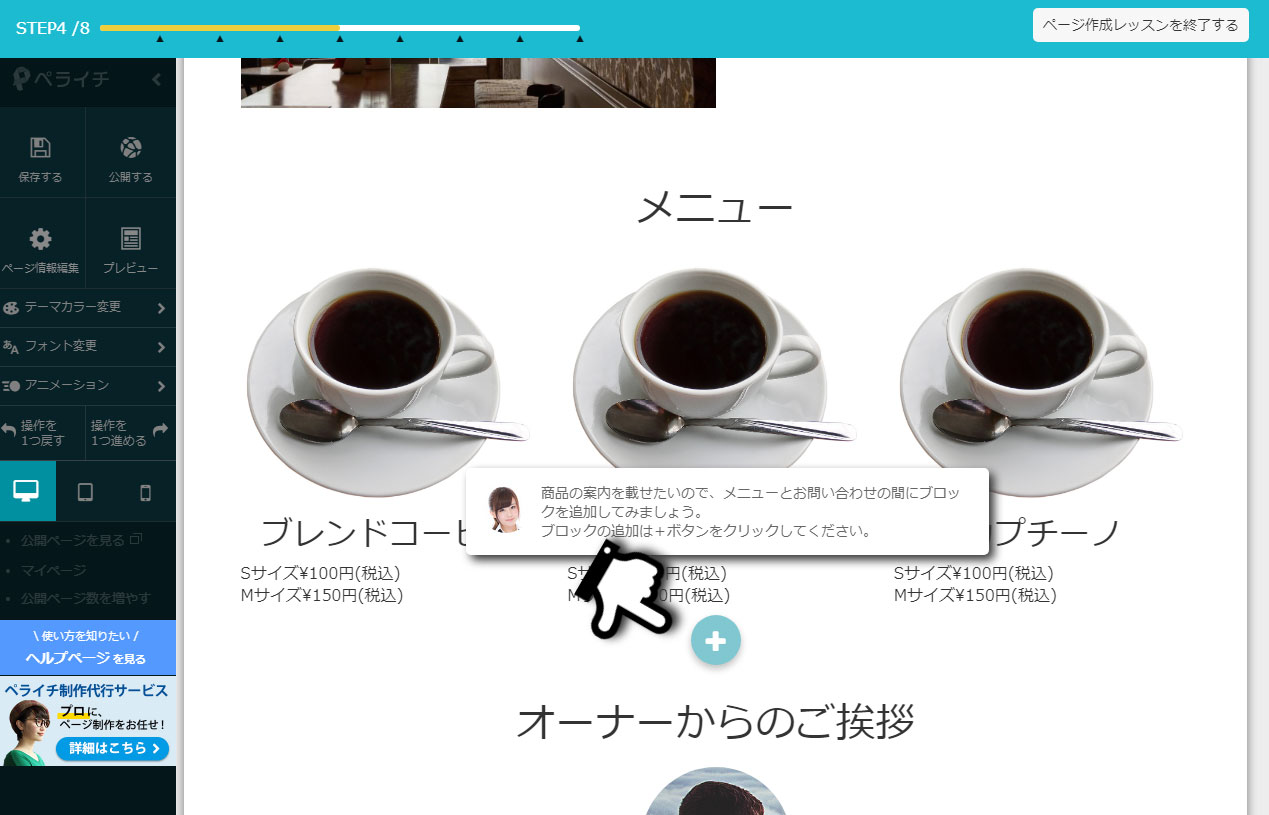
この水色の+マークをクリックして追加したいブロックのレイアウトを選択し、「決定」をクリックするだけでブロックが追加できます。
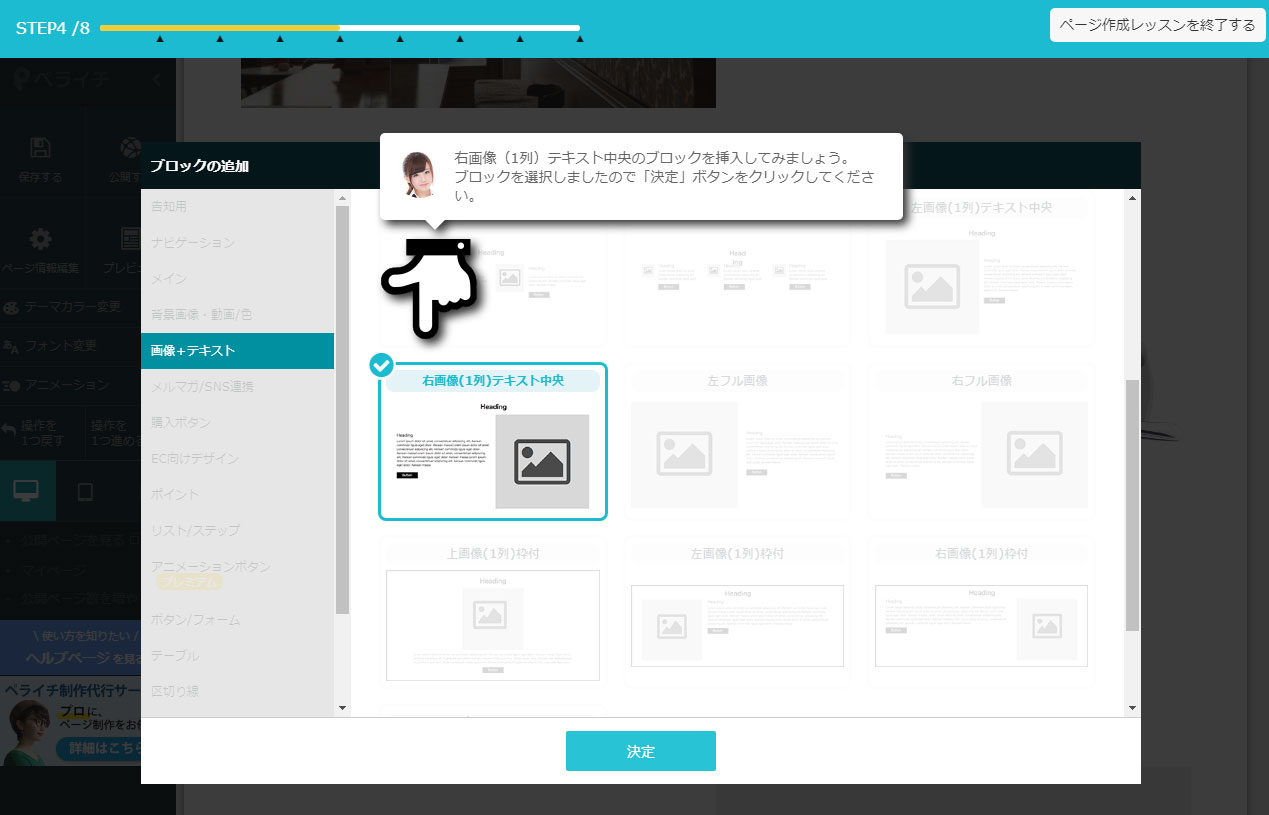
また、いらないブロックを削除することもできます。
いらないブロックの上にマウスカーソルを合わせると、そのブロックが太枠となり右上に赤い×が表示されます。
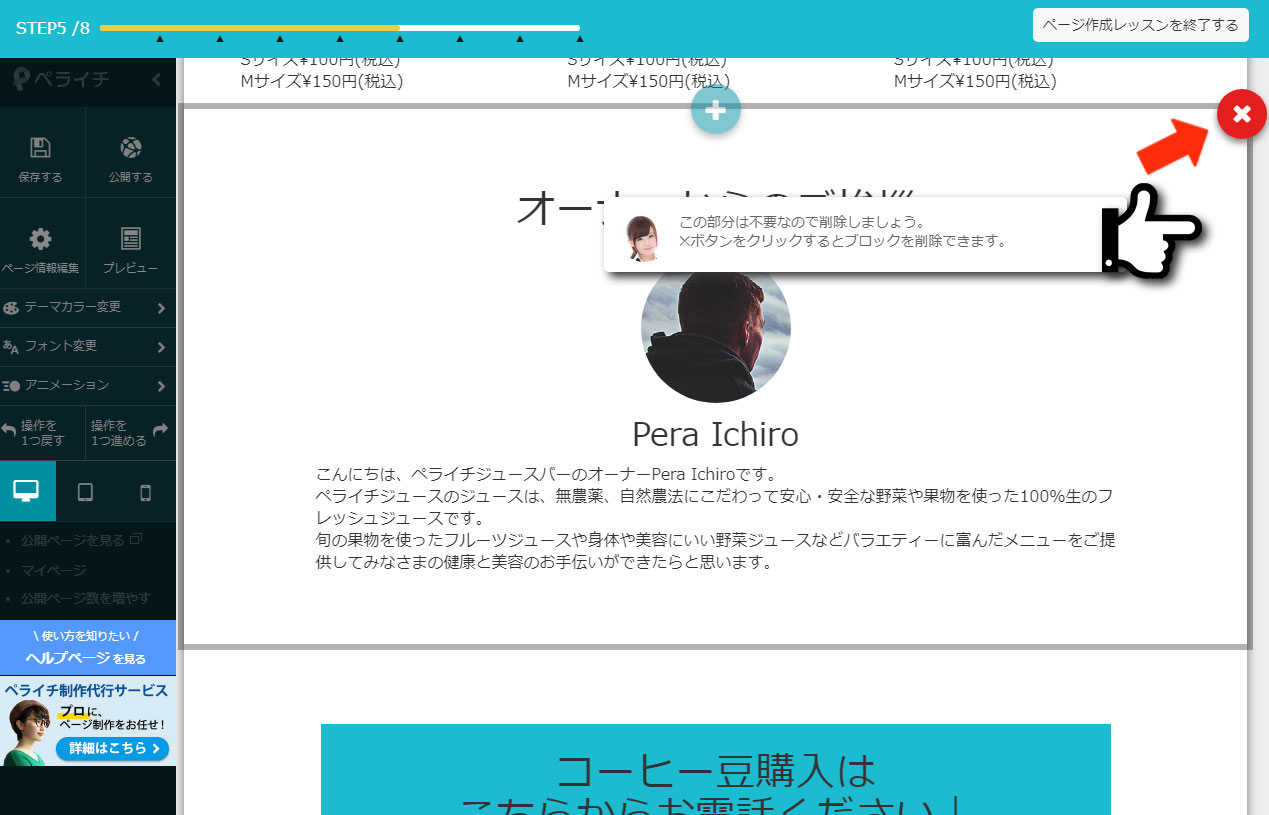
この赤い×をクリックするだけでブロックごと削除されます。
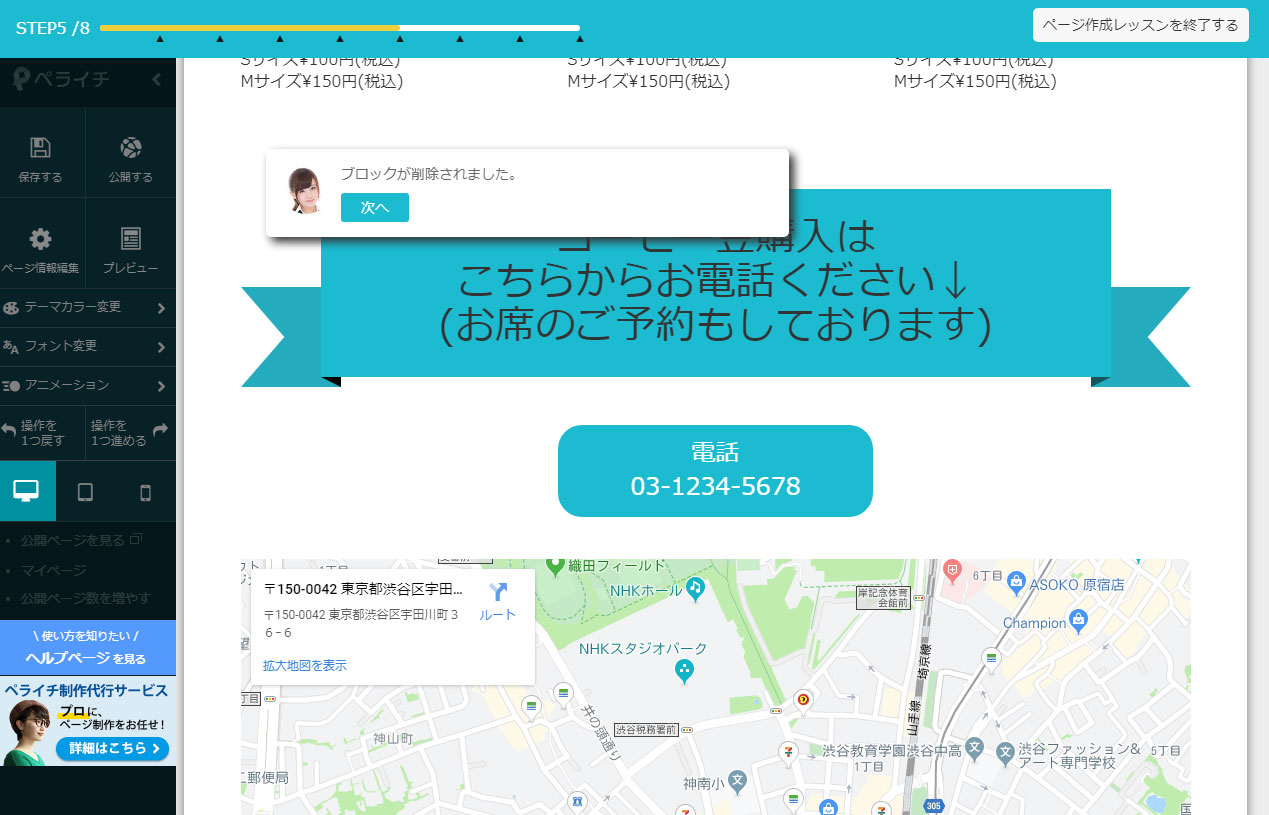
ボタンも編集できます。
電話 03-1234-5678 と表示されているボタンのあたりをクリックすると、ボタンの内容が変更できます。
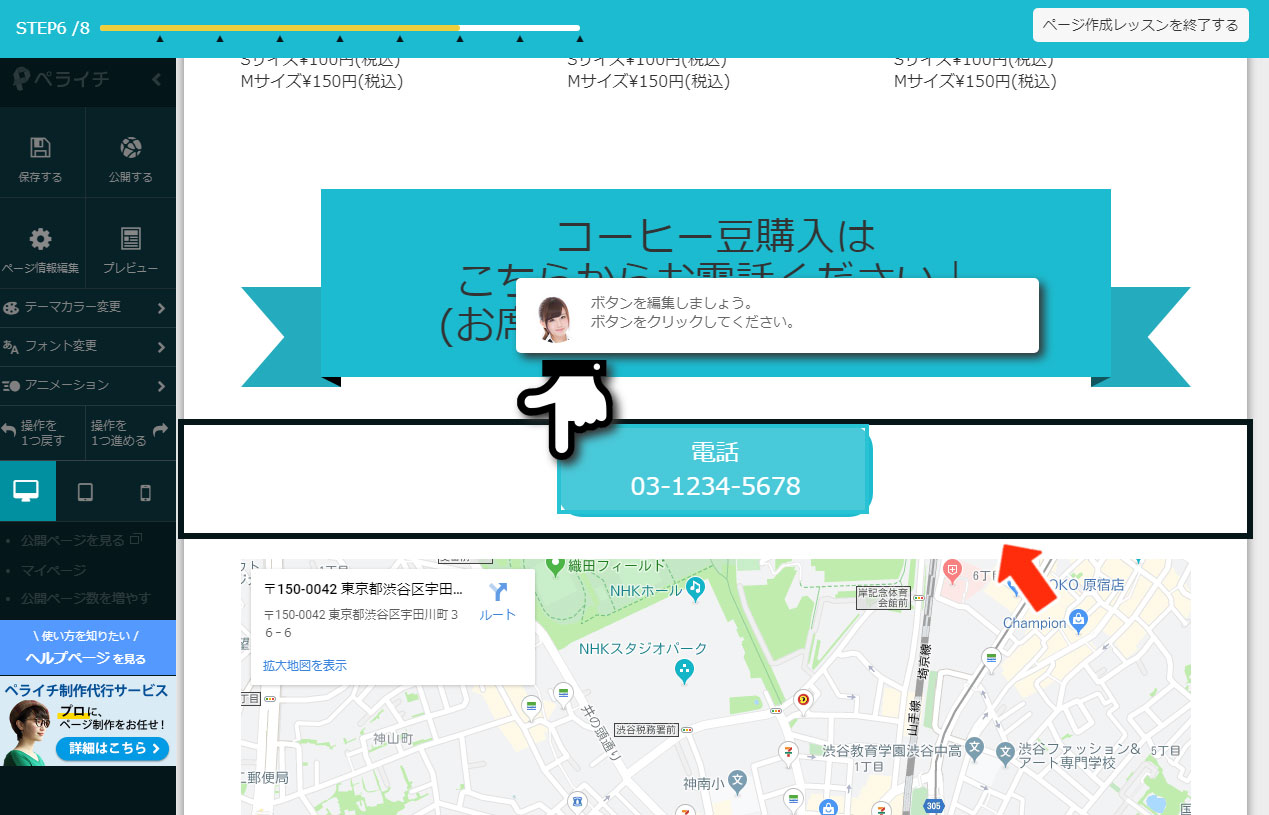
コーヒー豆購入ページへ、とボタンの表示内容を変更しました。
実際にはボタンのリンク先URLの指定や色の変更文字サイズの変更がおこなえます。
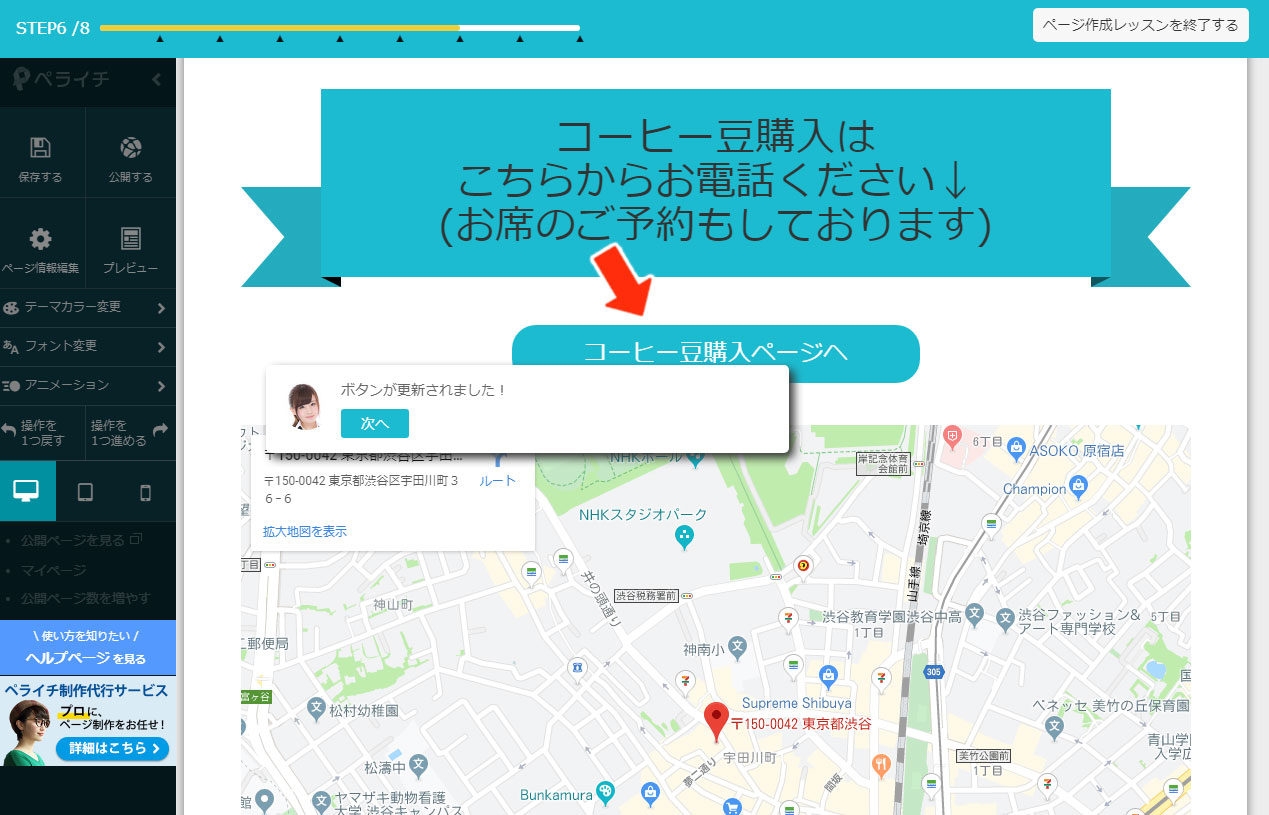
地図の変更も可能です。
地図のアタリをクリックすると地図の編集画面にかわります。
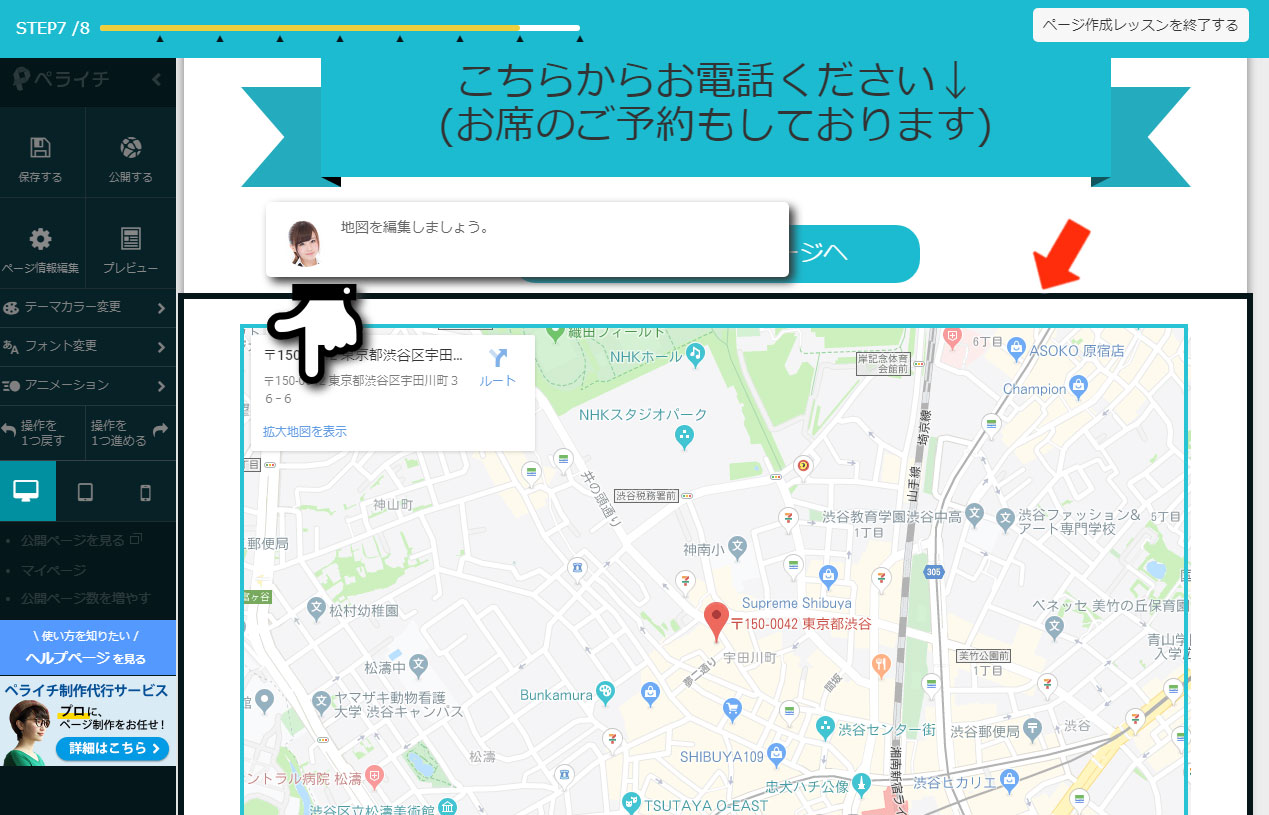
住所、Zoomレベル、地図の日本語/英語の切り替えを行うことができます。
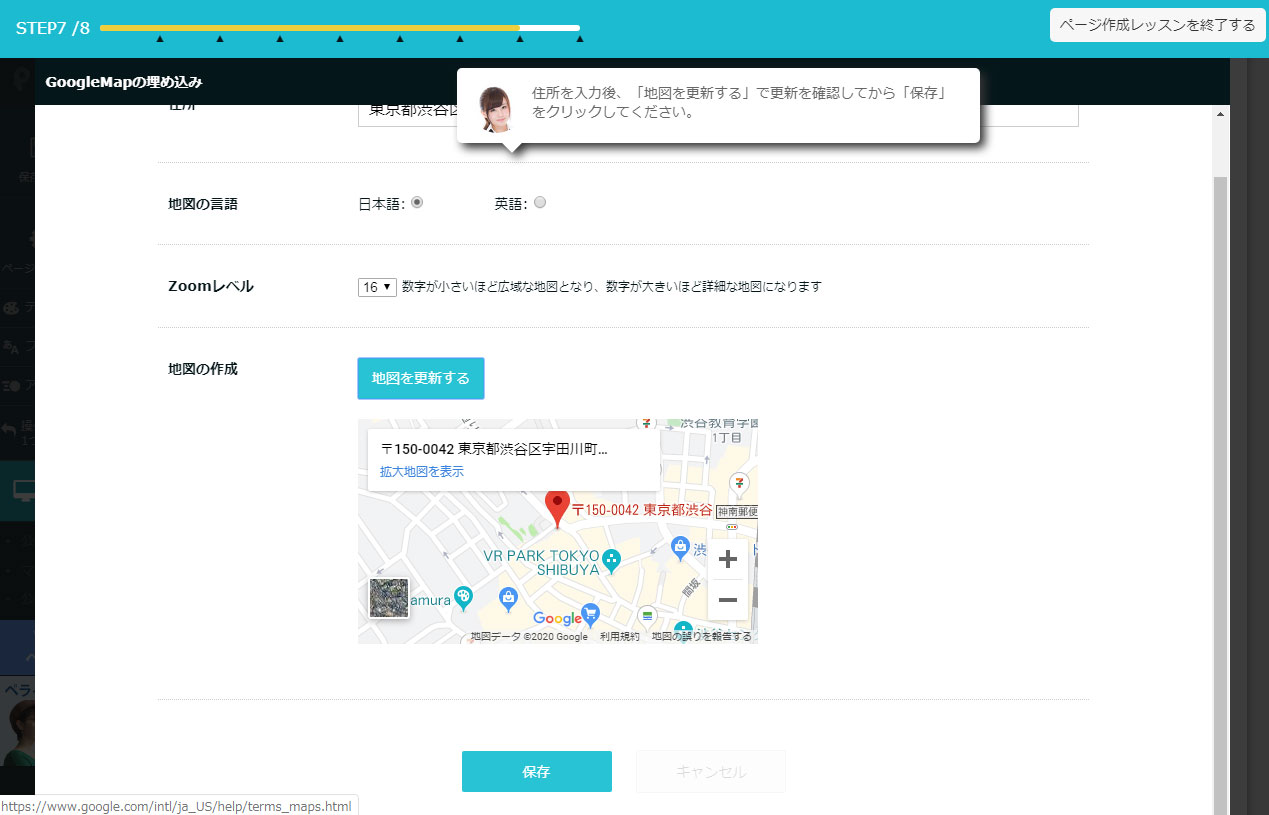
自分のホームページが完成しました
これで自分のホームページの完成です。
編集画面の左メニューにある「公開する」をクリックすれば、自分で作ったホームページがインターネット上に公開されます。